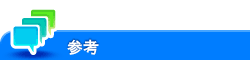インターネットファクスの使用環境を設定する
設定の流れ
インターネットファクスは、企業内ネットワークやインターネットを通じて送受信するファクスです。インターネットファクスは、E-mailで送受信します。コンピューターと同じネットワークを使うので、遠隔地へ送信するときや、原稿の枚数が多いときでも、通信費を気にせず送受信できます。
本機では、SSL/TLSなどの暗号化や、POP before SMTP認証などにも対応しており、セキュリティーへの対策もできます。
インターネットファクスを使う場合は、次の手順で設定してください。
インターネットファクスを使うには、サービスエンジニアによる設定が必要です。詳しくは、サービス実施店にお問い合わせください。
他社機へ送信する場合は、SSL/TLSを使用しないでください。SSL/TLSを使用して送信すると、エラーになります。
インターネットファクス送受信の基本設定をする
インターネットファクス機能を使うための設定をします。
Web Connectionの管理者モード(または本機の[設定メニュー]-[管理者])の[ネットワーク]ー[ネットワークファクス設定]-[ネットワークファクス設定]で、次の設定をします。
設定
説明
[I-Fax機能設定]
インターネットファクスを使う場合は、オンにします(初期値:オフ)。
Web Connectionの管理者モード(または本機の[設定メニュー]-[管理者])の[環境設定]-[本体登録]で、次の設定をします。
設定
説明
[本体アドレス登録]
本機の装置名とメールアドレスを登録します。
[装置名称]:本機の名前を入力します(半角80文字以内)。[装置名称]は、スキャン送信する場合などに、自動で命名されるファイル名の一部となります。
[E-mailアドレス]:本機のメールアドレスを入力します(スペースを除く半角320文字以内)。インターネットファクス機能、E-mail受信プリント機能を使う場合は、設定が必要です。
Web Connectionの管理者モード(または本機の[設定メニュー]-[管理者])の[ファクス設定]-[発信元/ファクスID登録]で、次の設定をします。
設定
説明
[デフォルト]
発信元名の初期値を選びます。
初期値に設定した発信元名は、ファクスを送信するときに、自動的に付加されます。
[発信元名]
登録した発信元名を表示します。
[編集]
発信元名を20件まで登録できます。
送信先に応じて、発信元名を使い分けたいときに登録します。
[登録No.]:登録番号を表示します。
[発信元名]:発信元名を入力します(半角30文字/全角15文字以内)。
[削除]
登録されている発信元名を削除します。
Web Connectionの管理者モード(または本機の[設定メニュー]-[管理者])の[ネットワーク]-[E-mail設定]-[E-mail送信(SMTP)]で、次の設定をします。
設定
説明
[E-mail送信設定]
本機からE-mailを送信する場合は、オンにします(初期値:オン)。
[E-mail送信]
インターネットファクスを使う場合は、オンにします(初期値:オン)。
[SMTPサーバーアドレス]
メールサーバー(SMTP)のアドレスを入力します。次のいずれかのフォーマットで入力します。
ホスト名の入力例:「host.example.com」
IPアドレス(IPv4)の入力例:「192.168.1.1」
IPアドレス(IPv6)の入力例:「fe80::220:6bff:fe10:2f16」
[ポート番号]
必要に応じて、メールサーバー(SMTP)のポート番号を変更します(初期値:[25])。
[接続タイムアウト]
必要に応じて、メールサーバー(SMTP)との通信のタイムアウト時間を変更します(初期値:[60]秒)。
[サーバー負荷軽減送信方法]
メールサーバー(SMTP)の負荷を軽減するための送信方式を選びます(初期値:[使用しない])。
[バイナリ分割]:指定したサイズでE-mailを分割します。[バイナリ分割サイズ]で、E-mailを分割するサイズを入力します。
[上限超過で送信中止]:E-mailのサイズが指定した上限を超えた場合に、送信を中止します。上限を設定する場合は、[最大メールサイズ]で[制限]を選び、[サーバー容量上限]にメールサーバー(SMTP)が許容するE-mailの最大サイズを入力します。
[上限超過でURL送信]:E-mailのサイズが指定した上限を超えた場合に、送信先として指定したメールアドレスにファイルを添付せずにダウンロードURLを通知します。上限を設定する場合は、[最大メールサイズ]で[制限]を選び、[サーバー容量上限]にメールサーバー(SMTP)が許容するE-mailの最大サイズを入力します。
[常にURL送信]:送信先として指定したメールアドレスにファイルを添付せずにダウンロードURLを通知します。
Web Connectionの管理者モード(または本機の[設定メニュー]-[管理者])の[ネットワーク]-[E-mail設定]-[E-mail受信(POP)]で、次の設定をします。
設定
説明
[E-mail受信設定]
本機でE-mailを受信する場合は、オンにします(初期値:オン)。
[POPサーバーアドレス]
メールサーバー(POP)のアドレスを入力します。次のいずれかのフォーマットで入力します。
ホスト名の入力例:「host.example.com」
IPアドレス(IPv4)の入力例:「192.168.1.1」
IPアドレス(IPv6)の入力例:「fe80::220:6bff:fe10:2f16」
[ログイン名]
POP認証で使用するログイン名を入力します(半角63文字以内)。
[パスワード]
POP認証で使用するパスワードを入力します(半角15文字以内)。
[接続タイムアウト]
必要に応じて、メールサーバー(POP)との通信のタイムアウト時間を変更します(初期値:[30]秒)。
[ポート番号]
必要に応じて、メールサーバー(POP)のポート番号を変更します(初期値:[110])。
[自動到着チェック]
メールサーバー(POP)に定期的に接続してE-mailの到着チェックを行う場合は、オンにします(初期値:オン)。
[ポーリング間隔]:到着チェックを行う間隔を指定します(初期値:[15]分)。
ファクスの到着確認をする
インターネットファクスの受信確認(MDN/DSN)に関する設定をします。
Web Connectionの管理者モード(または本機の[設定メニュー]-[管理者])の[ファクス設定]-[ネットワークファクス設定]-[I-Fax拡張設定]で、次の設定をします。
設定 | 説明 |
|---|---|
[MDN要求] | 送信先に対してファクスの受信確認を要求(MDN要求)する場合は、オンにします(初期値:オン)。 送信先がファクスを受信すると、応答メッセージが返ってきて、送信先が受信したことを確認できます。 また、送信先から応答メッセージを受信することで、送信先の受信能力情報を取得することもできます。宛先に登録されている送信先からの応答メッセージを受信した場合は、取得した受信能力情報が上書き登録されます。 |
[DSN要求] | 送信先のメールサーバーに対してファクスの到着確認を要求(DSN要求)する場合は、オンにします(初期値:オフ)。 [MDN要求]をオンにした場合は、MDN要求を優先します。 |
[MDN応答] | 本機がMDN要求を受信した場合に、応答メッセージを返す場合は、オンにします(初期値:オン)。 |
[MDN/DSN応答監視設定] | 本機がMDN要求またはDSN要求を送信する場合に、送信先からの応答の待ち時間を設定する場合は、オンにします。
|
[最高解像度] | 必要に応じて、本機が対応する最高解像度を切換えます(初期値:[超高精細])。 |
[Content-Type情報付加] | インターネットファクスを送信するときに、Content-Type情報を付加する場合は、オンにします(初期値:オフ)。 オンにすると、MIMEのContent-Typeヘッダーにサブタイプとして「application=faxbw」が付加されます。 |
本機の受信能力を設定する
本機のインターネットファクスの受信能力を設定します。設定した受信能力は、本機がMDN要求を受信したときの応答で相手先に通知されます。
Web Connectionの管理者モード(または本機の[設定メニュー]-[管理者])の[ファクス設定]-[ネットワークファクス設定]-[I-Fax自機受信能力]で、次の設定をします。
設定 | 説明 |
|---|---|
[圧縮形式] | 本機が受信できる圧縮形式を変更します。 |
[用紙サイズ] | 本機が受信できる用紙サイズを変更します。 |
[ファクス解像度] | 本機が受信できる解像度を変更します。 |
モノクロ送信するときの圧縮形式の初期値を設定する
白黒の画像データを送信するときの、圧縮形式の初期値を変更します。
Web Connectionの管理者モード(または本機の[設定メニュー]-[管理者])の[ファクス設定]-[ネットワークファクス設定]-[白黒2値圧縮方法]で、次の設定をします。
設定 | 説明 |
|---|---|
[白黒2値圧縮方法] | 白黒の画像データを送信するときの、圧縮形式の初期値を変更します(初期値:[MMR])。
|
カラー送信するときの圧縮形式の初期値を設定する
フルカラーまたはグレースケールの画像データを送信するときの、圧縮形式の初期値を変更します。
Web Connectionの管理者モード(または本機の[設定メニュー]-[管理者])の[ファクス設定]-[ネットワークファクス設定]-[カラー/モノクロ多値圧縮方法]で、次の設定をします。
設定 | 説明 |
|---|---|
[カラー/モノクロ多値圧縮方法] | フルカラーまたはグレースケールの画像データを送信するときの、圧縮形式の初期値を変更します(初期値:[JPEG(カラー)])。
|